不少朋友因为工作的原因,经过会将电脑一直开着,这样很费电的,那么能否设置电脑自动关机呢?这个需求现在已经很好实现了,下面小编就以win7为例来说说设置电脑自动关机的方法。
有些朋友因为临时有事会离开电脑一会,但是出去后就没回来了,导致电脑都没办法关机,其实在您出去之前您可以给电脑设置一个定时关机命令,这样就是不回来电脑也是可以关机的。
win7设置电脑自动关机的方法
1.进入系统桌面点击开始按钮,在弹出的开始菜单中选择运行打开。

设置电脑自动关机图-1
小编详解win7关机快捷键是什么
有些朋友觉得win7系统关机的步骤有点麻烦,经常会问小编有没有win7关机,其实win7系统是有关机快捷键的,下面小编就来告诉大家关机快捷键是什么.
2.在运行框中输入shutdown -s -t 10800,点击确定即可。这里的10800是三个小时,代表10800秒,您可以根据实际需要进行调整。

设置电脑自动关机图-2
3.设置完毕后,桌面的右下角会出现一个提示框,提示您什么时候电脑会关机。
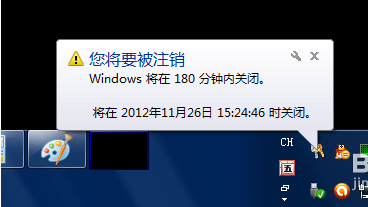
定时关机图-3
以上就是win7设置电脑自动关机的方法了,希望对您有帮助。
笔者教你win7输入法图标不见了怎么办
对于国人来说,输入法是非常的重要的,如果没有输入法我们就没办法使用电脑了,那么遇到输入法图标呢?别着急,下面小编就来告诉你输入法图标不见了.






